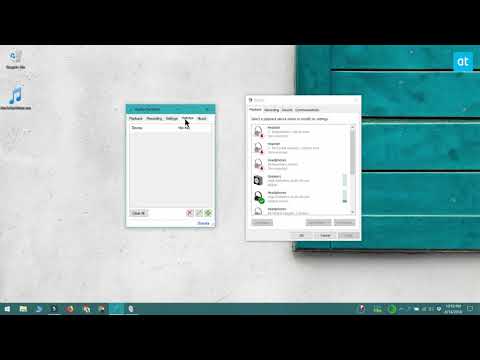- Dešiniuoju pelės mygtuku spustelėkite objektą ir pasirinkite "Ypatybės".
- Lange "Ypatybės" skirtuke "Sauga" spustelėkite "Išplėstinė".
- Šalia sąrašo "Savininkas" spustelėkite nuorodą "Keisti".
- Įveskite vartotojo vardo vardą į laukelį "Įvesti objekto pavadinimą, kurį norite pasirinkti", tada spustelėkite "Tikrinti vardus".
- Kai pavadinimas patvirtintas, spustelėkite "Gerai".
- Paspauskite "OK" dar du kartus, kad išeitumėte iš savybių langų.
"Windows" sistemoje naudotojas, turintis nuosavybės teisę į failą ar aplanką, numato teisę keisti šio objekto teises. Šis naudotojas taip pat visada gali leisti pasiekti failą ar aplanką net tuo atveju, kai kiti leidimai, atrodo, prieštarauja šiai prieigai. Kai kuriate failą ar aplanką, vartotojo abonementas, prie kurio jūs esate prisijungęs, automatiškai tampa nuosavybe.
Bet kartais galite susidurti su situacija, kai turite paimti nuosavybės teisę į failą ar aplanką. Galbūt turėsite failus ar aplankus, sukurtus naudotojo paskyroje, kuri nuo tada buvo ištrinta. Galbūt jūs turite kietąjį diską iš kito kompiuterio, kuriame dirbate. Arba galbūt jums reikia tiesioginės prieigos prie tam tikros sistemos bylos, pvz., "Notepad.exe" - kad galėtumėte taikyti piktogramą. Nepriklausomai nuo jūsų priežasties, čia yra oficialus būdas perimti nuosavybės teisę į failą ar aplanką. Ir kai jūs sužinojote, kaip tai padaryti, kodėl gi ne lengviau ir pridėkite "Take Ownership" komandą tiesiai į kontekstinį meniu?
Pirmiausia įsitikinkite, kad esate prisijungę prie paskyros, turinčios administratoriaus teises. Pagal numatytuosius nustatymus bet kuri administracinė paskyra gali priskirti "Windows" failo ar aplanko nuosavybės teisę.
Dešiniuoju pelės mygtuku spustelėkite failą arba aplanką ir kontekstinio meniu pasirinkite "Properties".




Langelyje "Pasirinkti naudotoją arba grupę" laukelyje "Įvesti objekto pavadinimą pasirinkite", įveskite vartotojo vardo vardą ir spustelėkite mygtuką "Tikrinti vardus". Jei įvedėte teisingą pavadinimą, vardas turėtų būti pakeistas, kad būtų rodomas visas naudotojo vardo kelias kartu su kompiuterio vardu. Tada galite spustelėti mygtuką "Gerai".

Atgal į langą "Išplėstiniai saugos nustatymai" pamatysite, kad jūsų vartotojo abonementas dabar yra nurodytas kaip objekto savininkas. Jei tai aplankas, taip pat pamatysite savininko pavadinimą "Pakeisti savininką subkonteineriuose ir objektuose". Pasirūpinkite, kad jis pasirinktas, tada spustelėkite "Gerai".